Как определить версию Dell Encryption Enterprise или Dell Encryption Personal.
Zhrnutie: Версия Dell Encryption Enterprise или Dell Encryption Personal может быть идентифицирована с помощью следующих инструкций.
Tento článok sa vzťahuje na
Tento článok sa nevzťahuje na
Tento článok nie je viazaný na žiadny konkrétny produkt.
V tomto článku nie sú uvedené všetky verzie produktov.
Symptómy
Зная версию Dell Encryption Enterprise (ранее Dell Data Protection | Enterprise Edition) или Dell Encryption Personal (ранее Dell Data Protection | Personal Edition) позволяет пользователям:
- выявлять известные проблемы;
- определять различия в пользовательском интерфейсе;
- изучать изменения рабочего процесса;
- проверять системные требования.
Затронутые продукты:
- Dell Encryption Enterprise
- Dell Encryption Personal
- Dell Data Protection | Enterprise Edition
- Dell Data Protection | Personal Edition
Затронутые операционные системы:
- Windows
Príčina
Неприменимо
Riešenie
Управление версиями можно определить с помощью пользовательского интерфейса продукта (UI) или установщика. Выберите соответствующую вкладку, чтобы ознакомиться с дополнительными сведениями.
Примечание.: Необходимо установить Dell Encryption Enterprise или Dell Encryption Personal до определения версии через пользовательский интерфейс.
Чтобы определить версию продукта через пользовательский интерфейс, выполните следующие действия.
- Войдите в систему на компьютере Windows.
- На панели задач Windows правой кнопкой мыши нажмите значок Dell Encryption (ранее Dell Data Protection | Encryption) и выберите пункт Open Dell Encryption или Open Dell Data Protection | Encryption.
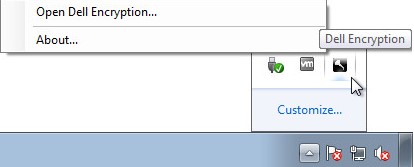
или
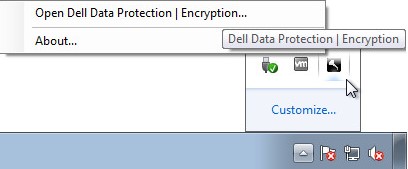
- В пользовательском интерфейсе продукта нажмите ?, затем запишите About Version X.X.X.XX. Первые три цифры являются наиболее важными. В данном примере первые три числа — 8.15.0.

Примечание.: Версия клиента может отличаться от указанной на снимке экрана выше.
Примечание.: Для получения информации о загрузке установщика см. статью Как загрузить Dell Encryption Enterprise или Dell Encryption Personal.
Чтобы определить версию продукта с помощью установщика, выполните следующие действия.
- Нажмите на [УСТАНОВЩИК] правой кнопкой мыши и выберите пункт Свойства.
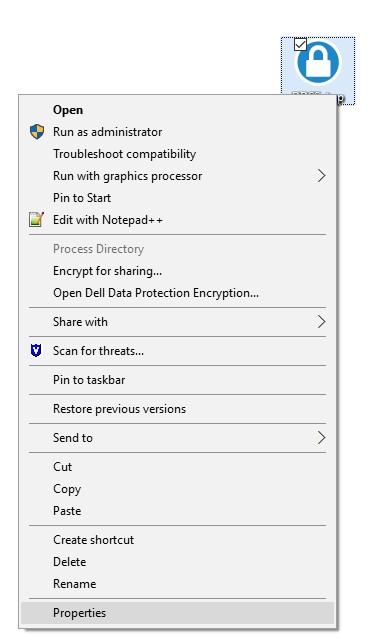
Примечание.: [УСТАНОВЩИК] =
- Dell Encryption Enterprise = DDSSetup.exe
- Dell Encryption Personal = DDSSetup.exe
- Dell Data Protection | Enterprise Edition = DDPSetup.exe
- Dell Data Protection | Personal Edition = DDPSetup.exe
- Откройте вкладку Details.

- Запишите версию продукта. Первые три цифры являются наиболее важными. В данном примере первые три числа — 8.15.0.
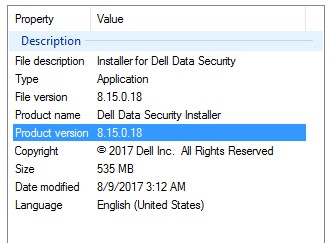
Примечание.: Версия клиента может отличаться от указанной на снимке экрана выше.
Чтобы связаться со службой поддержки, см. Номера телефонов международной службы поддержки Dell Data Security.
Перейдите в TechDirect, чтобы создать запрос на техническую поддержку в режиме онлайн.
Для получения дополнительной информации и ресурсов зарегистрируйтесь на форуме сообщества Dell Security.
Ďalšie informácie
Videá
Dotknuté produkty
Dell EncryptionVlastnosti článku
Číslo článku: 000124591
Typ článku: Solution
Dátum poslednej úpravy: 25 sep 2023
Verzia: 11
Nájdite odpovede na svoje otázky od ostatných používateľov spoločnosti Dell
Služby podpory
Skontrolujte, či sa na vaše zariadenie vzťahujú služby podpory.